Для первого входа в систему moodle необходимо выполнить несколько шагов:
1. Откройте сайт http://accounts.tsu.ru и нажмите «Забыли пароль». Введите свой email в появившемcя поле.
2. Проверьте свою почту. Одно из последних писем содержит ссылку на создание пароля для ТГУ.Аккаунта (accounts.tsu.ru) (письмо приходит в теч. 1-2 минут).
3. Введите новый пароль. Теперь вы можете войти в систему moodle и систему аккаунтов ТГУ.
Важно! Если у вас не получается войти и сбросить пароль — обратитесь в службу поддержки: support@accounts.tsu.ru
4. Откройте сайт moodle: http://moodle.tsu.ru/ и нажмите «вход» — кнопка вверху справа. Выберите «Войти через ТГУ.Аккаунт». Откроется страница входа в корпоративный аккаунт
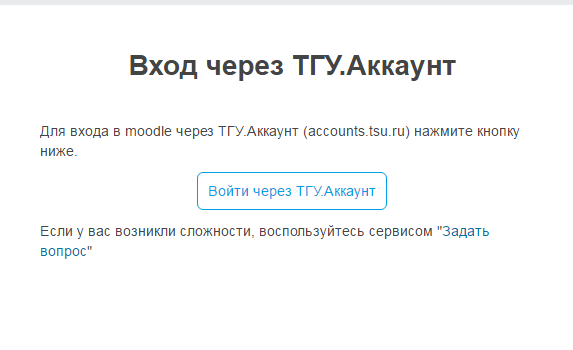
5. Выберите свое имя, после этого вы окажетесь на сайте moodle.tsu.ru Вы можете сбросить пароль к аккаунту на странице accounts.tsu.ru, ссылка на сброс пароля будет отправлена на указанную электронную почту.
6. При авторизации на сайте accounts.tsu.ru вы получаете доступ к moodle.tsu.ru и другим онлайн-сервисам ТГУ.
1. Войдите в систему moodle (http://moodle.tsu.ru)
2. Откройте свой курс, наведя на кнопку «мои курсы»:
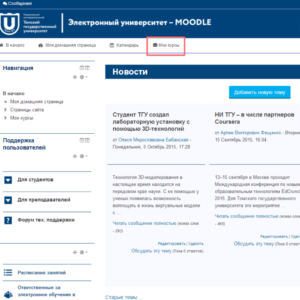
3. В верхней части курса находится элемент «Зачет» или «Экзамен». Именно в нем надо поставить оценки. Ниже будет приведено два варианта проставления отметок. Выберите тот, который покажется вам удобнее.
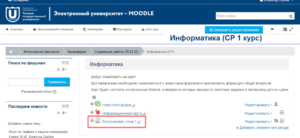
«Зачет»(«Экзамен») расположен в «шапке» курса
Первый вариант: ставим отметку через сам элемент. Он подойдет тем, у кого нет никаких других оценок в электронном курсе.
1. Кликните по названию «Контрольная точка 1». Откроется страница контрольной точки.
2. На этой странице нажмите «Просмотр/оценка всех ответов»:
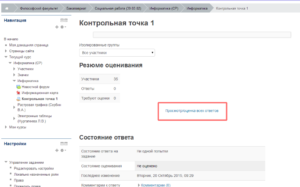
Нажмите «просмотр/оценка всех ответов»
3. Откроется список студентов
4. Напротив каждой фамилии есть отметка об аттестации. Поставьте ее.
Примечание: если в столбце с оценкой нельзя выбрать оценку, то спуститесь вниз страницы и нажмите на «Быстром оценивании».
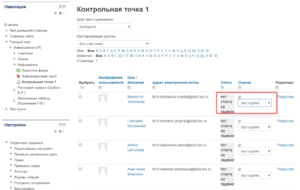
Проставьте справа отметку
После того, как вы закончите, обязательно нажмите кнопку «СОХРАНИТЬ ВСЕ ОЦЕНКИ». Она находится внизу списка. Готово!
Второй вариант: ставим отметку в общем списке с оценками. Подойдет тем, кто хочет видеть перед собой оценки за предыдущие задания, полученные от студентов.
1. На главной странице курса слева, в блоке «Настройки» кликните по ссылке «Оценки».
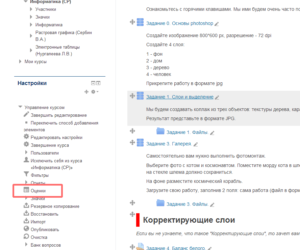
2. Откроется журнал с оценками. Вверху нажмите «Режим редактирования». После этого вы сможете изменять оценки.
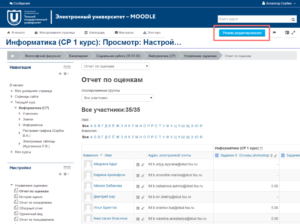
Кнопка «Режим редактирования» находится вверху. Нажмите ее.3.
3. Теперь надо найти в списке ваших заданий контрольную точку. Скорее всего, она в конце списка.
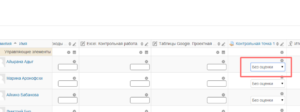
Кликнете по строке с оценкой и укажите оценку
4. После того, как вы закончите, обязательно нажмите кнопку «СОХРАНИТЬ». Она находится внизу списка.
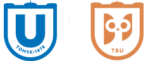
 Должность: заведующая кафедрой философии и методологии науки, профессор
Должность: заведующая кафедрой философии и методологии науки, профессор Должность: старший преподаватель кафедры философии и методологии науки
Должность: старший преподаватель кафедры философии и методологии науки Должность: доцент кафедры философии и методологии науки
Должность: доцент кафедры философии и методологии науки Должность: доцент кафедры философии и методологии науки
Должность: доцент кафедры философии и методологии науки Должность: профессор кафедры философии и методологии науки
Должность: профессор кафедры философии и методологии науки Должность: профессор кафедры философии и методологии науки
Должность: профессор кафедры философии и методологии науки Должность: доцент кафедры философии и методологии науки
Должность: доцент кафедры философии и методологии науки Должность: доцент кафедры философии и методологии науки
Должность: доцент кафедры философии и методологии науки Должность: доцент кафедры философии и методологии науки
Должность: доцент кафедры философии и методологии науки Должность: ассистент кафедры философии и методологии науки
Должность: ассистент кафедры философии и методологии науки Должность: профессор кафедры философии и методологии науки
Должность: профессор кафедры философии и методологии науки Должность: старший преподаватель кафедры философии и методологии науки
Должность: старший преподаватель кафедры философии и методологии науки Должность: старший лаборант кафедры философии и методологии науки
Должность: старший лаборант кафедры философии и методологии науки Должность: доцент кафедры социальной работы
Должность: доцент кафедры социальной работы Должность: доцент кафедры социальной работы
Должность: доцент кафедры социальной работы Должность: доцент кафедры социальной работы, декан философского факультета
Должность: доцент кафедры социальной работы, декан философского факультета Должность: профессор кафедры социальной работы, заведующий кафедрой социальной работы
Должность: профессор кафедры социальной работы, заведующий кафедрой социальной работы Должность: доцент кафедры социальной работы
Должность: доцент кафедры социальной работы Должность: доцент кафедры социальной работы
Должность: доцент кафедры социальной работы Должность: доцент кафедры социальной работы
Должность: доцент кафедры социальной работы Должность: ассистент кафедры социальной работы
Должность: ассистент кафедры социальной работы Должность: Старший лаборант кафедры социальной работы
Должность: Старший лаборант кафедры социальной работы Должность: доцент кафедры социальной работы
Должность: доцент кафедры социальной работы Должность: доцент кафедры социальной работы
Должность: доцент кафедры социальной работы Должность: доцент кафедры социальной работы
Должность: доцент кафедры социальной работы Должность: доцент кафедры социальной работы
Должность: доцент кафедры социальной работы Должность: Старший преподаватель кафедры социальной работы, старший лаборант кафедры социальной работы
Должность: Старший преподаватель кафедры социальной работы, старший лаборант кафедры социальной работы Должность: доцент кафедры онтологии, теории познания и социальной философии
Должность: доцент кафедры онтологии, теории познания и социальной философии Должность: профессор кафедры онтологии, теории познания и социальной философии
Должность: профессор кафедры онтологии, теории познания и социальной философии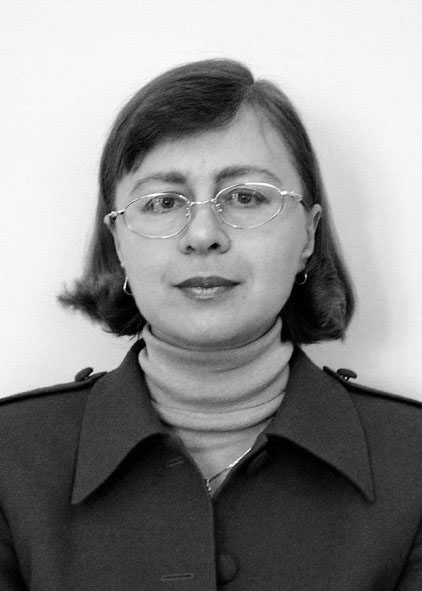 Должность: доцент кафедры онтологии, теории познания и социальной философии
Должность: доцент кафедры онтологии, теории познания и социальной философии Должность: доцент кафедры онтологии, теории познания и социальной философии
Должность: доцент кафедры онтологии, теории познания и социальной философии Должность: доцент кафедры онтологии, теории познания и социальной философии
Должность: доцент кафедры онтологии, теории познания и социальной философии Должность: доцент кафедры онтологии, теории познания и социальной философии
Должность: доцент кафедры онтологии, теории познания и социальной философии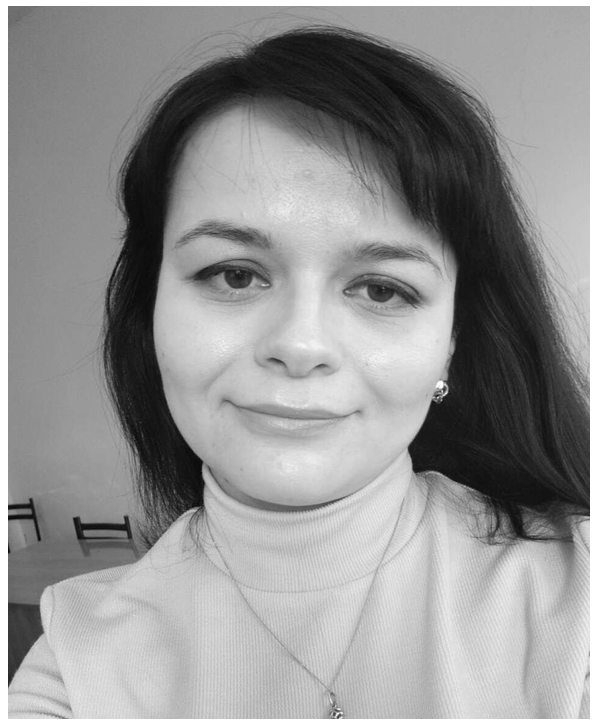 Должность: профессор кафедры онтологии, теории познания и социальной философии
Должность: профессор кафедры онтологии, теории познания и социальной философии Должность: профессор кафедры онтологии, теории познания и социальной философии
Должность: профессор кафедры онтологии, теории познания и социальной философии Должность: заведующий кафедрой онтологии, теории познания и социальной философии
Должность: заведующий кафедрой онтологии, теории познания и социальной философии Должность: Старший преподаватель кафедры социологии
Должность: Старший преподаватель кафедры социологии Должность: доцент кафедры социологии
Должность: доцент кафедры социологии Должность: доцент кафедры социологии
Должность: доцент кафедры социологии Должность: доцент кафедры социологии
Должность: доцент кафедры социологии Должность: ассистент кафедры социологии
Должность: ассистент кафедры социологии Должность: ассистент кафедры социологии
Должность: ассистент кафедры социологии Должность: доцент кафедры социологии
Должность: доцент кафедры социологии Должность:ассистент кафедры социологии
Должность:ассистент кафедры социологии Должность: доцент кафедры социологии
Должность: доцент кафедры социологии Должность: заведующий кафедрой социологии
Должность: заведующий кафедрой социологии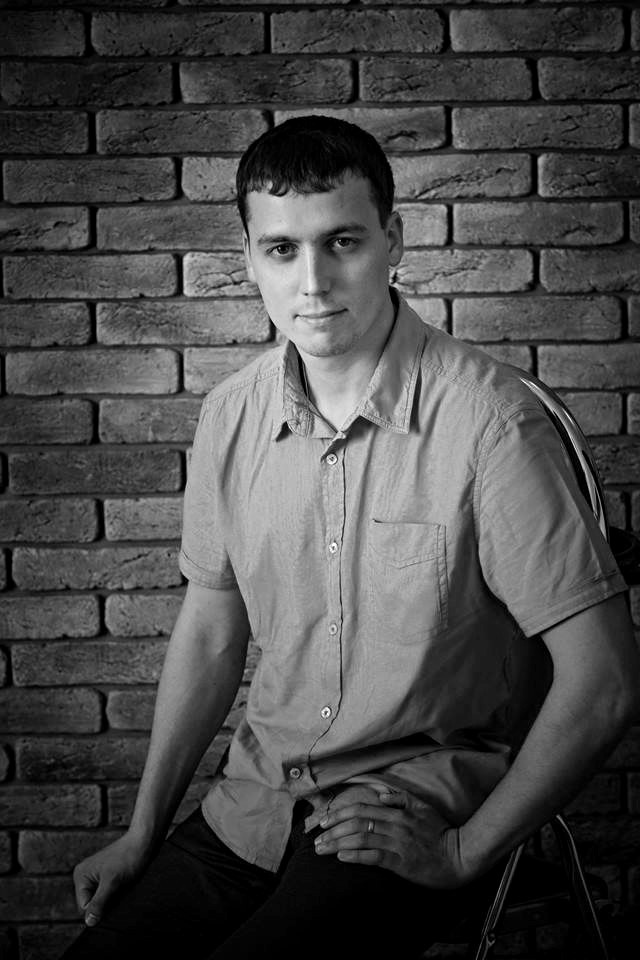 Должность: доцент кафедры социологии
Должность: доцент кафедры социологии Должность: Старший преподаватель кафедры социологии
Должность: Старший преподаватель кафедры социологии
 Должность: профессор кафедры истории философии и логики
Должность: профессор кафедры истории философии и логики Должность: старший преподаватель кафедры истории философии и логики
Должность: старший преподаватель кафедры истории философии и логики Должность: заведующий кафедрой истории философии и логики
Должность: заведующий кафедрой истории философии и логики Должность: доцент кафедры истории философии и логики
Должность: доцент кафедры истории философии и логики Должность: доцент кафедры истории философии и логики
Должность: доцент кафедры истории философии и логики



